Yetkilendirme yönetiminde erişim paketine yönelik istekleri görüntüleme ve kaldırma
Yetkilendirme yönetiminde, kimlerin erişim paketleri istediği, isteği için ilke ve isteklerinin durumunu görebilirsiniz. Bu makalede, bir erişim paketine yönelik istekleri görüntüleme ve artık gerekli olmayan istekleri kaldırma işlemleri açıklanmaktadır.
İstekleri görüntüleme
İpucu
Bu makaledeki adımlar, başladığınız portala göre biraz değişiklik gösterebilir.
Microsoft Entra yönetim merkezinde en azından Kimlik İdaresi Yöneticisi olarak oturum açın.
İpucu
Bu görevi tamamlayabilen diğer en düşük ayrıcalık rolleri katalog sahibi, Access paket yöneticisi ve Access paket atama yöneticisidir.
Kimlik idaresi>Yetkilendirme yönetimi>Erişim paketi'ne göz atın.
Erişim paketleri sayfasında, isteklerini görüntülemek istediğiniz erişim paketini açın.
İstekler'i seçin.
Daha fazla ayrıntı görmek için belirli bir isteği seçin.
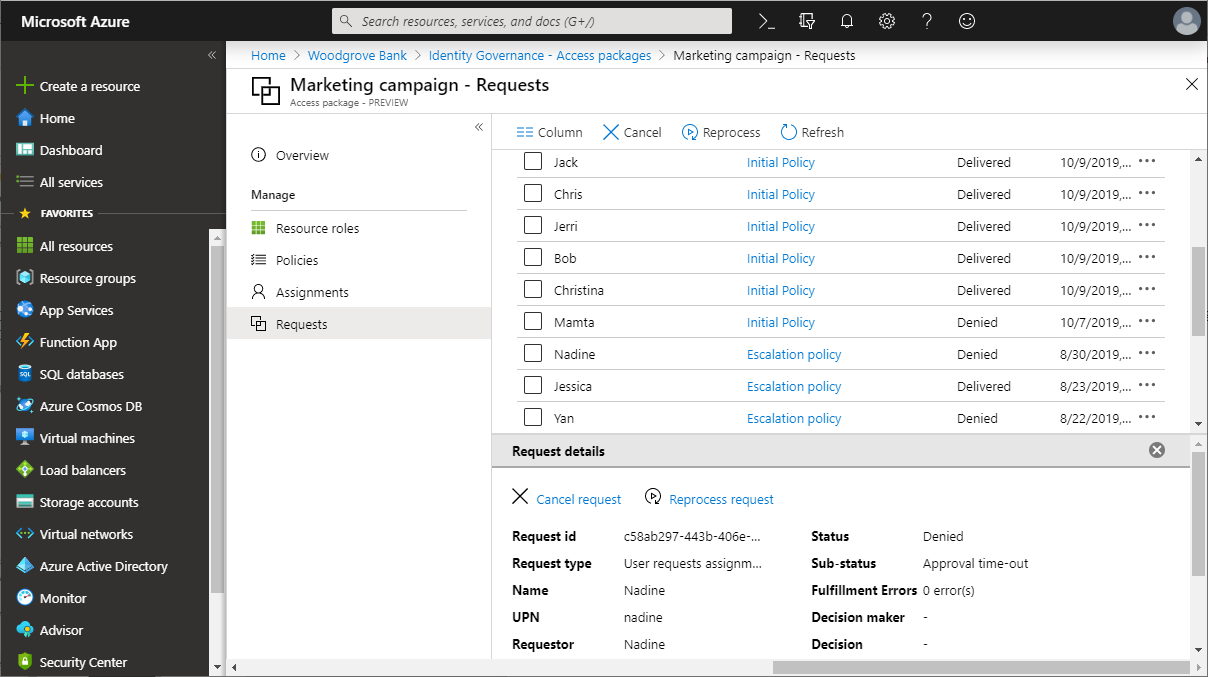
İsteği kimin onayladığı, onay gerekçelerinin ne olduğunu ve erişimin ne zaman teslim edildiğine bakmak için İstek Geçmişi ayrıntıları'na tıklayabilirsiniz.
İstekleri "Kısmen Teslim Edildi" veya "Başarısız" durumunda olan bir kullanıcı kümeniz varsa, yeniden işleme işlevini kullanarak bu istekleri yeniden deneyebilirsiniz.
Microsoft Graph ile istekleri görüntüleme
Microsoft Graph'i kullanarak bir erişim paketine yönelik istekleri de alabilirsiniz. Temsilci EntitlementManagement.Read.All veya EntitlementManagement.ReadWrite.All izne sahip bir uygulamayla uygun roldeki bir kullanıcı, atamayı listelemek için API'yi çağırabilirRequests. Kimlik İdaresi Yöneticisi birden çok katalogdan erişim paketi isteklerini alabilir ancak kullanıcı veya uygulama hizmet sorumlusu yalnızca kataloğa özgü temsilci yönetici rollerine atanmışsa, isteğin belirli bir erişim paketini belirtmek için bir filtre sağlaması gerekir. Örneğin: $expand=accessPackage&$filter=accessPackage/id eq '00aa00aa-bb11-cc22-dd33-44ee44ee44ee'. Uygulama iznine EntitlementManagement.Read.All veya EntitlementManagement.ReadWrite.All iznine sahip bir uygulama, tüm kataloglardaki istekleri almak için de bu API'yi kullanabilir.
Microsoft Graph sonuçları sayfalarda döndürür ve sonuçların tüm sayfaları okunana kadar her yanıtla birlikte özelliğindeki @odata.nextLink bir sonraki sonuç sayfasına başvuru döndürmeye devam eder. Tüm sonuçları okumak için, uygulamanızdaki Microsoft Graph verilerini sayfalama bölümünde açıklandığı gibi özellik artık döndürülmeyene @odata.nextLink kadar her yanıtta döndürülen özelliğiyle @odata.nextLink Microsoft Graph'ı çağırmaya devam etmeniz gerekir.
İsteği kaldırma (Önizleme)
Artık gerekli olmayan tamamlanmış bir isteği de kaldırabilirsiniz. bir isteği kaldırmak için:
Microsoft Entra yönetim merkezinde en azından Kimlik İdaresi Yöneticisi olarak oturum açın.
Kimlik idaresi>Yetkilendirme yönetimi>Erişim paketi'ne göz atın.
Erişim paketleri sayfasında, isteklerini kaldırmak istediğiniz erişim paketini açın.
İstekler'i seçin.
Erişim paketinden kaldırmak istediğiniz isteği bulun.
Kaldır düğmesini seçin.
Not
Tamamlanmış bir isteği bir erişim paketinden kaldırırsanız, bu işlem etkin atamayı kaldırmaz, yalnızca isteğin verilerini kaldırır. Bu nedenle istek sahibinin erişimi devam edecektir. Bu erişim paketinden bir atamayı ve sonuçta elde edilen erişimi de kaldırmanız gerekiyorsa, sol menüde Atamalar'a tıklayın, ödevi bulun ve ardından ödevi kaldırın.
Microsoft Graph ile isteği kaldırma
Microsoft Graph'ı kullanarak bir isteği de kaldırabilirsiniz. Temsilci EntitlementManagement.ReadWrite.All iznine sahip bir uygulamaya veya uygulama iznine sahip bir uygulamaya sahip uygun bir roldeki EntitlementManagement.ReadWrite.All kullanıcı, accessPackageAssignmentRequest'i kaldırmak için API'yi çağırabilir.